win10磁盘分区扩大c盘方法
在这篇文章中,我们将为您介绍四种常见且有效的方法来解决C盘空间不足的问题,涵盖了使用DiskPart, Windows系统内置磁盘管理,免费的傲梅分区助手以及升级硬盘等多种手段。
win10磁盘分区扩大c盘方法
方法一:使用DiskPart扩展C盘
1、首先,按Win+R键,在弹出的运行对话框中输入“diskpart”,敲击回车,轻松启动diskpart。

2、依次输入以下指令,并在每条命令之后敲击回车键。(请注意,每行后面需要敲入回车)
- 输入"list volume"并按键盘上的“回车”,以浏览和显示电脑上已存在的卷。
- 输入“select volume c”并按键盘上的“回车”,来选定您需要扩展的C盘。
- 输入“extend [size=n]”,其中"[size=n]"表示您期望将C盘扩展至多大规模的分区。

搞定上述步骤,您便成功采用了DiskPart来扩展C盘啦!
方法二:使用Windows系统内置磁盘管理扩展C盘
1、通过按下Win+R键,输入“diskmgmt.msc”,或者右击桌面左下角的开始按钮,选择“磁盘管理”。

2、选取一个不必要的分区进行删除作为扩容牺牲品,比如要扩充C盘,那就需要先删除与其紧挨着的D盘。
3、右键单击D盘,选择“删除卷”,(注意:此操作将会导致D盘上的所有数据彻底消失!建议备份保存。)

4、接下来,右键点击已挪出的可用空间,选择“扩展卷”功能。根据提供的选项,接受默认条件扩大C盘。

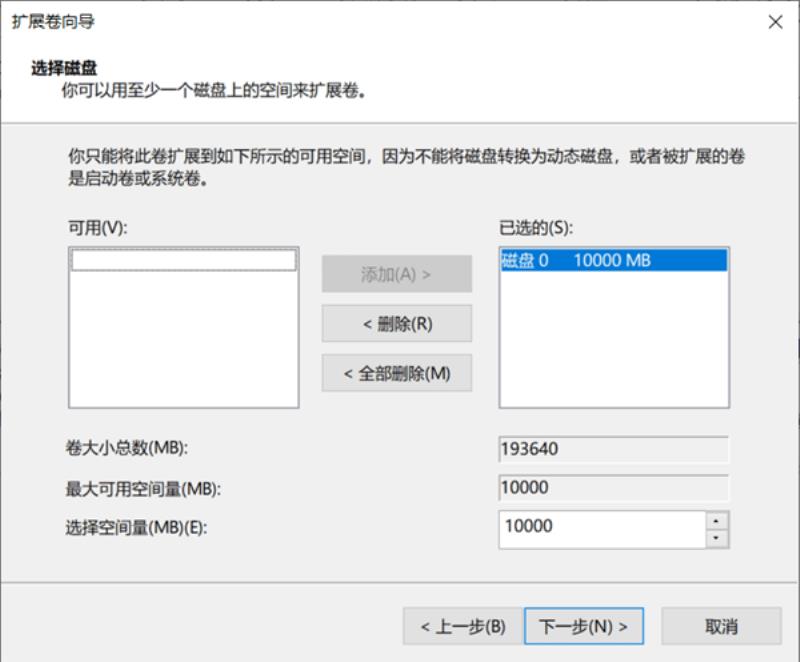
Ps:该方法仅限于未分配空间与您希望扩大的分区相邻的情况。因此,请谨慎为之。
方法三:使用免费的傲梅分区助手
1、启动傲梅分区助手之后,查找与C盘相邻的空白分区,如D盘,然后右键选中它并选择“调整/移动分区”。

2、按下图标号顺序调整分区大小和位置,左键拖动D盘中间的紫色方框以实现其缩小为C盘留下适量的自由空间。
3、在此过程中,可以根据实际情况调节未分配空间的大小。最后单击“确定”完成调整动作。

4、再一次来到主界面,找到刚生成的可供分配的自由空间,右键单击C盘,挑选“调整/移动分区”这个选项。

5、如图所示,拖动小圆球到最右边,然后点击“确定”,完成新分区的创建,返回傲梅分区助手软件主界面。

6、点击位于界面左上方的“提交”按钮,预览操作结果。无误后,再次点击“执行”正式启动移动现有分区的操作即可!
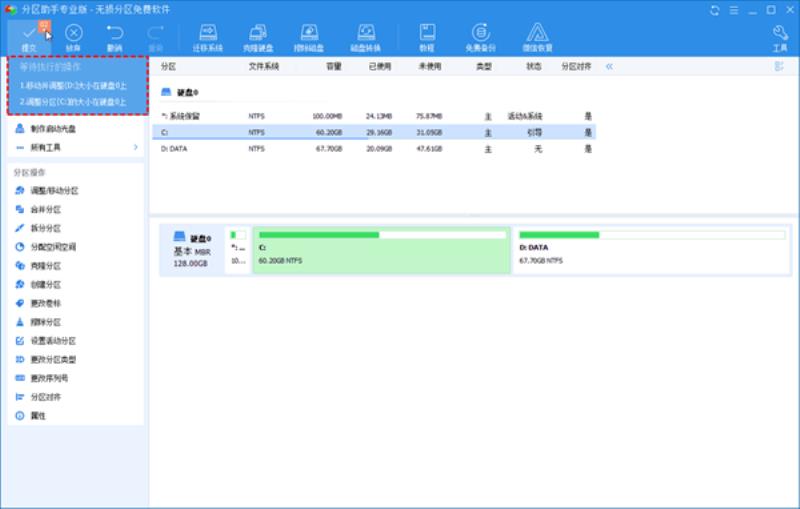
方法四:升级硬盘
1、首先,打开傲梅分区助手,确保另一块硬盘已经成功接入到电脑之中,而且被系统顺利检测出来。
2、之后,在主界面左侧找到“所有工具”菜单,选择“克隆硬盘”选项。在弹出的切换窗口中选择适合自己的克隆方式。

3、然后点击“下一步”,为了方便操作,从众多硬盘中挑选出作为克隆源的硬盘,继续点击“下一步”。


4、紧接着,在目标硬盘列表中挑选适合作为计划扩展C盘的设备,点击“下一步”,再点击“是”。

5、若选择了克隆到固态硬盘,勾选界面底部的“优化SSD硬盘性能”选项,可以提高固态硬盘的读写速度。
6、若选择的是快速克隆硬盘的方式,此时还可以自由调整目标硬盘上各个分区的大小和位置。

7、使用这种方式来克隆硬盘,我们只要点击对应分区两侧的透明圆形就可以了。

方法五:清理磁盘空间
1、首先,点击屏幕左下方的“开始”按钮,然后在弹出的菜单中找到并单击“设置”选项卡。
2、之后,在“储存”选项中,右键点击右侧的“临时文件”,选择想要删除的文件删除即可。

方法六:转移文件和应用到其他磁盘
1、打开分区助手,点击右上方的“清理”按钮,接着选择“应用迁移”功能。
2. 在新窗口中,您将看到两个可选项“迁移程序”以及“迁移文件夹”。

3、按照屏幕上的提示进行操作,就可以啦!
延伸阅读:win10磁盘占用100%解决方法 | win10整理磁盘碎片
声明: 我们致力于保护作者版权,注重分享,被刊用文章因无法核实真实出处,未能及时与作者取得联系,或有版权异议的,请联系管理员,我们会立即处理,本站部分文字与图片资源来自于网络,转载是出于传递更多信息之目的,若有来源标注错误或侵犯了您的合法权益,请立即通知我们(管理员邮箱:daokedao3713@qq.com),情况属实,我们会第一时间予以删除,并同时向您表示歉意,谢谢!
相关推荐
-
win10荒野行动卡顿解决方法
在玩荒野行动这样的大型射击游戏时小伙伴们最头疼的问题应该就是卡顿的问题了吧,那么怎么才能改善呢?今天就为你们带来了解决的方法一起看看吧。win10荒野行动卡顿怎么办:1、右击桌面,点击“NVIDIA控制面板”。2、随后点击左侧任务栏的“管理
-
win10高分辨率电脑软件模糊
win10高分辨率电脑软件模糊众多用户曾遭遇过Win10高分屏软件界面模糊的困扰,部分人浏览过网上零散的处理指南,却未能彻底理解Win10系统高分屏软件界面模糊的解决之道。今日,小编提供便捷的解决方案。win10高分辨率电脑软件模糊解决方法
-
win10arm能否运行exe详情
不少用户都在win10系统中安装了arm,但是并不确定是否能够运行exe程序,下面就给你们大家带来了win10arm能否运行exe详情,想知道的话就快来看看吧。win10arm可以运行exe吗:1、可以运行,能够运行包含ARM指令和调用wi
-
win10启动黑屏只有鼠标
win10系统是当下使用最多的主流系统之一,强大的人性化功能是系统被广泛使用的最直接原因,一般来说系统在使用过程中是不会出现任何问题的,但是最近有小伙伴们反应所是系统开机后无法进入桌面显示黑屏状态只有鼠标是正常显示的,如果遇到这种问题可以尝
-
win10c盘清理干净教程
c盘怎么清理到最干净是一个非常简单的问题,小编给各位用户最直接的方法就是格式化清理然后重装。今天小编就给大家带来了详细的教程,需要的用户来看看吧。 win10c盘清理干净教程PS:格式化重新装系统 方法1:简单直接粗暴的一键清理系统垃方法-
-
玩盗贼之海头晕解决方法
现在很多的fps游戏都是越来越逼真,但是很多用户都有3d眩晕的情况玩类似的第一人称游戏都会很难受,那么有没有什么办法能缓解呢?下面就一起来看看吧。玩盗贼之海头晕怎么办:1、降低分辨率和亮度 游戏的分辨率越高,画面也就越逼真,而这样引起眩晕的
-
win10搜索框怎么打开
用户把win10搜索框放在任务栏中,感觉不是很方便,问道有没有快捷键可以快速打开win10搜索框,也可以不占用任务栏,下面就一起看看win10搜索框快捷键打开方法吧。【win10搜索框使用常见问题汇总】win10搜索框怎么打开:1、右键任务
-
Win10系统如何调整屏幕亮度
现在小伙伴们使用电脑的时间越来越多,为大家的眼睛担忧了。长时间使用电脑,对我们的眼睛伤害很大。建议大家使用一两个小时的电脑就要停下来休息10分钟,眺望远方。除此之外,电脑屏幕亮度的控制也是很有必要的。这也是今天小编要分享给大家的内容:电脑屏
-
uplay下载速度慢
很多小伙伴吐槽Uplay下载速度慢,还有Uplay平台下载速度太慢有的时候只有几KB,那么应该如何解决呢?主要是一些文件的问题,下面由我带给大家Uplay下载速度慢的解决方案,具体的一起来看看吧。uplay下载速度慢的解决方法1、首先按下快
-
win10远程桌面怎么设置教程
在使用w10的远程桌面功能的时候。还需要去设置允许外部设备连接你的电脑,同时还要添加相关的用户才行,那么这个设置需要到哪里去进行设置呢,快来看看详细的教程吧~win10远程桌面怎么设置:1、桌面上,鼠标右键“此电脑”,然后选择属性。 2、在

